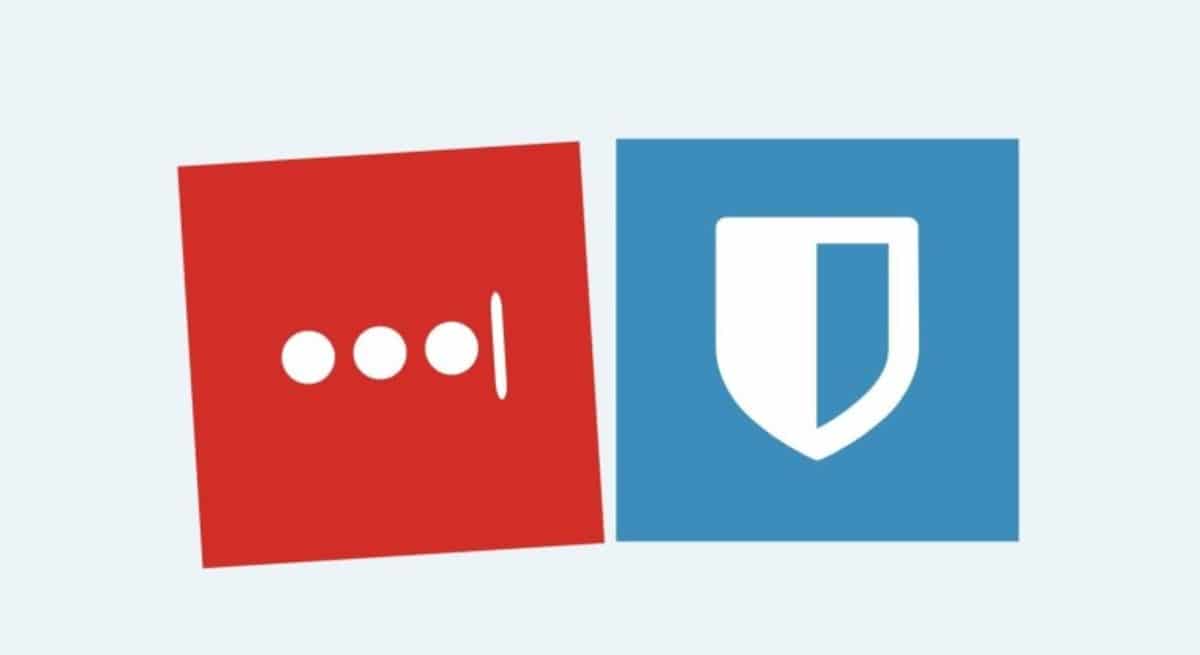
Fra mars måned søknaden LastPass vil ikke lenger være gratis etter mer enn fire år. Utvikleren vil bare tillate deg å bruke applikasjonen på en enhet, hvis du vil bruke passordbehandling på flere enheter, koster den 2,90 euro fra 16. mars.
Nå det er gode alternativer til LastPass, et program som er lastet ned av mer enn 10 millioner mennesker i Play Store. En av dem er Bitwarden, en av lederne som med tiden var i stand til å åpne et gap når det gjelder å kunne lagre både brukernavn og passord trygt.
I dag er det mulig å overføre alle LastPass-passord til Bitwarden på en rask måte takket være den første siden, og følg noen få trinn. For å gjøre dette må vi gjøre det fra desktopversjonen, fra en PC, enten med Windows, Mac Os X eller Linux.
Slik overfører du LastPass-passord til Bitwarden

Det første er å bruke LastPass-siden på spansk, som standard når du har lastet den inn, hopper den som oversettes for å kunne bruke den. For å gjøre dette, husk LastPass-påloggingen, det er nødvendig å få tilgang til noen av versjonene, enten mobilversjonen eller desktopversjonen.
- Gå til LastPass-siden på spansk og søk etter "Logg på", den vil være helt øverst
- Legg nå e-postmeldingen din som du har registrert deg med og hovedpassordet
- Når du har logget inn, vil den vise deg en meny til venstre med mange alternativer, klikk på "Avanserte alternativer"
- I Avanserte alternativer klikker du på «Eksporter», en gang du trykker på, tar det deg til et nytt vindu, her må du legge inn tilgangsdataene på nytt og til slutt til «Send» som vises i rød tone.
- LastPass viser deg en fane som sier "Eksporter" igjen, velg alle passordene, med høyre knapp, klikk på "Kopier" for å velge alle
- I Windows, Mac Os X eller Linux åpner du et notisblokk, OpenOffice eller derivat og limer inn alt du har kopiert fra LastPass, og deretter klikker du på "Lagre" og legger navnet på export.csv, lagrer det for eksempel på skrivebordet
For å laste opp denne filen er det nødvendig å allerede ha en konto opprettet i Bitwarden, en passordbehandling som er veldig lik LastPass og er gratis. Å importere dataene vil også ta en liten prosess, men det viktigste er ikke å miste noen av dataene som er lagret i tjenesten som blir betalt når du vil bruke den på totalt to enheter.
Importer passord til Bitwarden

- Åpne Bitwarden-siden og klikk på Logg inn
- Som før, legg inn e-postadressen og hovedpassordet ditt
- Det viser deg "Min safe", stedet der alle brukere og passord er lagret
- Klikk på "Verktøy" øverst og klikk på "Importer data" som vises under "Passordgenerator", her velger du i Velg hvor det står Lastpass (csv), klikker på velg fil og ser etter filen du opprettet tidligere som du skal ha på skrivebordet eller det valgte nettstedet der du lagret det og klikk på "Åpne"
- Når den er lastet opp, vises en melding i grønt, og du vil ha alle passordene som er lastet inn tidligere for å begynne å bruke Bitwarden på din PC, Android og andre enheter.

Jeg gjorde det bare, jeg håper alt fungerer perfekt. Takk så mye!
Hei Badulacke, fungerer perfekt, testet. Hvis noe går galt, fortell meg, så skal jeg hjelpe deg her eller i fellesskapet. Androidsis på Telegram. Beste ønsker!.